傲软数据恢复(ApowerRecover)是一款深受广大用户喜爱的电脑全能数据恢复工具软件,该软件的功能非常强大齐全,软件兼容性也很强,支持多种格式的文件数据恢复,当你在面临重要数据丢失或误删时,只需下载该软件即可一站式轻松解锁所有相关问题,一键进行数据恢复,快来下载吧。
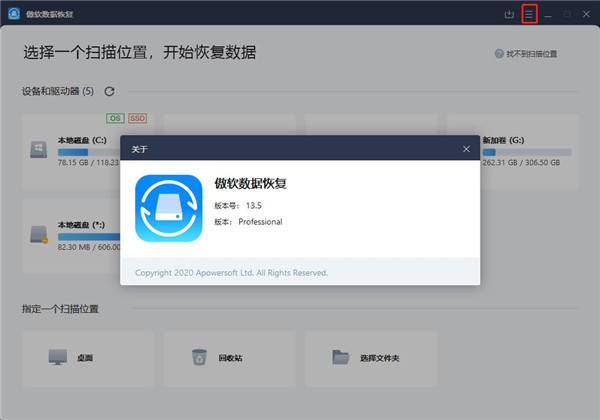
傲软数据恢复(ApowerRecover)功能
1、恢复任意删除文件
日常生活中,不小心删除、格式化、病毒感染和不当操作等原因造成的数据丢失,都可以使用此款软件重新获得重要资料,不管删除的文件是在硬盘、外部硬盘、内存卡、数码相机、摄像机、或者U盘之中,都能够在Windows/Mac电脑中安全恢复,并且傲软数据恢复破解版可以恢复几乎所有格式类型的数据,例如:照片、音频、视频、文档、档案、邮件等等
2、巧妙恢复删除文件
傲软数据恢复破解版提供三种模式来帮助用户巧妙的恢复丢失文件,如果您记得您的文件保存在哪,可以直接在初始位置中获得丢失文件,如果不记得,可以扫描整个计算机来找到它们,如果找不到分区,这个软件还可以让您选择并搜索硬盘来恢复数据,如果仍然无法找到想要的数据,可以点击搜索栏下面的深度扫描,它就会更加深入的搜索并帮助您找到想要的文件
3、简洁直观的操作界面
不同于其他的恢复工具,傲软数据恢复破解版有一个简洁明了的界面并能让您的数据轻松无损恢复,即便是新手也能非常轻松的掌握如何恢复他们丢失的文件,您可以选择所有类型作为扫描和恢复的默认数据类型,同样,您也可以根据自己的需求选择一种特定的扫描或者全面的搜索方式,在扫描阶段,可以随时暂停、继续、或者停止扫描,当搜索结束之后,就可以看到已删除文件的详细信息,这样便可以助你节省时间和存储空间
4、轻松恢复删除文件
傲软数据恢复破解版非常好用,只要将其下载到电脑上,选择您想要恢复的文件类型,然后根据您的需求选择适当的模式,软件就会开始自动扫描电脑和磁盘,之后,文件就会以路径和文件类型两种方式显示,通过显示的路径,就可以了解文件从哪里删除,文件类型会根据种类将搜索到的文件划分到不同的类别,选择好文件就能恢复到特定的位置
5、最好的硬盘恢复软件
无论您是怎样丢失了之前在硬盘中保存的数据,这款强大软件都可以帮助您找回它,不管您是技术专家还是新手,都能够很轻松的使用并掌握如何恢复删除文件,傲软数据恢复破解版可以给丢失文件的用户提供专业的恢复服务,如果遇到类似问题,此软件无疑是最佳之选
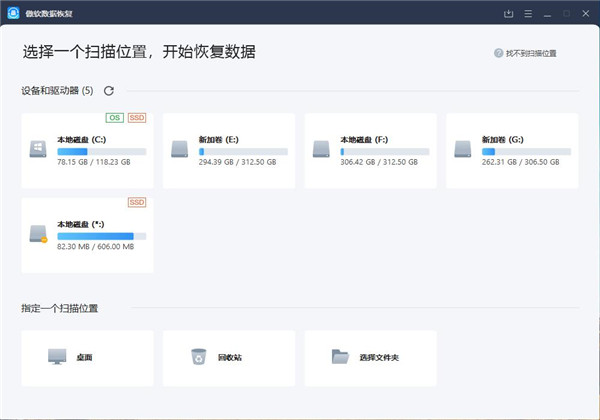
傲软数据恢复(ApowerRecover)使用方法
1、搜索文件打开软件时,就可以看到三个类别选项:“所有文件”,“媒体文件”和“文档、压缩及邮件”。如果需要恢复所有文件,可以点击“所有资料”,如果只需要恢复特定类型的文件,可以选择其中的一项或者多项。
①然后,点击“下一步”,选择需要软件扫描的区域,便可搜索丢失的文件。扫描的区域分为“常用区域”和“硬盘”。
2、常用区域
桌面和回收站是人们经常使用的区域。此外,还可以点击“选择具体位置”,打开电脑中特定的位置进行扫描。
3、硬盘
有时候,我们也需要从硬盘或者其他移动设备中搜索丢失的文件。可以选择“C”、“D”或者“E”本地磁盘直接恢复文件。如果要从存储卡、相机或者其他移动设备恢复文件,则需要先将其连至电脑端,然后它们就会显示在“硬盘”下方。选择一个设备,然后点击“下一步”,软件就会自动开始搜索。
4、但是,也有可能会出现上述位置找不到您的硬盘的情况,这时候就需要选择“找不到磁盘”>“选择硬盘”>单击“搜索”。如果找到所需的分区,就选择所需分区,单击“扫描”即可。如果找不到所需的分区,请先选择“深度搜索”,然后选择要扫描的分区。
提示:在搜索过程中,可以随时点击“停止”。当弹出提示时,点击“确定”即可。
5、预览文件
扫描完成后,文件将根据路径和类型分为不同的类别。这些类别将显示在界面的左侧。右侧则是将所有检测到的文件列出详细信息。包括名称、大小、创建日期、修改日期。如果不知道某文件是否是您需要的文件,可以单击它,然后在数据信息字段上方可以看到预览信息。
6、恢复数据
①文件会被分为不同的类别,因此可以检查指定的文件夹,点击“恢复”,然后单击“浏览”,并将还原的数据保存到指定位置。同时,还可以在预览后选择需要恢复的文件。
②如果您找不到丢失的文件,可以点击“深度扫描”。软件就会更深入地搜索数据。扫描完成后,选择并恢复丢失的文件。
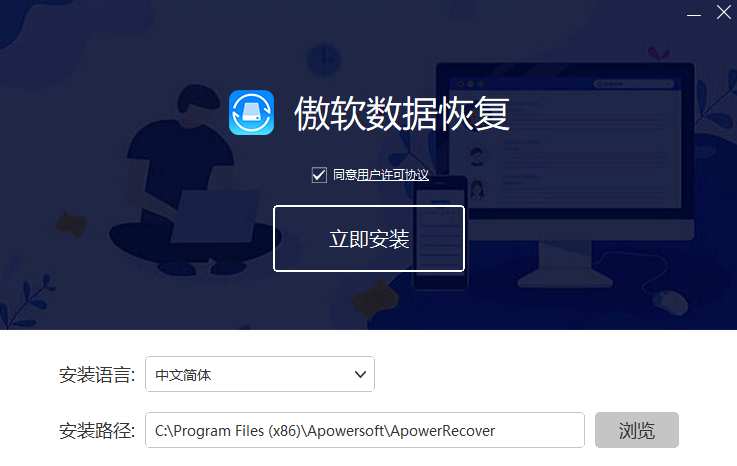
傲软数据恢复(ApowerRecover)如何恢复回收站
1、点击下载按钮并安装软件。
2、打开软件,选择一个扫描位置,点击【扫描】按钮开始扫描,比如我们选择“回收站”。
3、指定位置内容扫描完成后,可以通过预览界面右侧的图像和信息找到需要的文件。此外,还可以使用左侧“路径”和“类型”快速寻找所需文件。
4、 找到需要恢复的文件,勾选之后在右下角点击【恢复】就可以从回收站中恢复该文件。
上一篇:傲梅恢复之星最新版
下一篇:嗨格式数据恢复大师官方版




 360解压缩软件2023
360解压缩软件2023 看图王2345下载|2345看图王电脑版 v10.9官方免费版
看图王2345下载|2345看图王电脑版 v10.9官方免费版 WPS Office 2019免费办公软件
WPS Office 2019免费办公软件 QQ浏览器2023 v11.5绿色版精简版(去广告纯净版)
QQ浏览器2023 v11.5绿色版精简版(去广告纯净版) 下载酷我音乐盒2023
下载酷我音乐盒2023 酷狗音乐播放器|酷狗音乐下载安装 V2023官方版
酷狗音乐播放器|酷狗音乐下载安装 V2023官方版 360驱动大师离线版|360驱动大师网卡版官方下载 v2023
360驱动大师离线版|360驱动大师网卡版官方下载 v2023 【360极速浏览器】 360浏览器极速版(360急速浏览器) V2023正式版
【360极速浏览器】 360浏览器极速版(360急速浏览器) V2023正式版 【360浏览器】360安全浏览器下载 官方免费版2023 v14.1.1012.0
【360浏览器】360安全浏览器下载 官方免费版2023 v14.1.1012.0 【优酷下载】优酷播放器_优酷客户端 2019官方最新版
【优酷下载】优酷播放器_优酷客户端 2019官方最新版 腾讯视频播放器2023官方版
腾讯视频播放器2023官方版 【下载爱奇艺播放器】爱奇艺视频播放器电脑版 2022官方版
【下载爱奇艺播放器】爱奇艺视频播放器电脑版 2022官方版 2345加速浏览器(安全版) V10.27.0官方最新版
2345加速浏览器(安全版) V10.27.0官方最新版 【QQ电脑管家】腾讯电脑管家官方最新版 2024
【QQ电脑管家】腾讯电脑管家官方最新版 2024 360安全卫士下载【360卫士官方最新版】2023_v14.0
360安全卫士下载【360卫士官方最新版】2023_v14.0